2022年10月08日05:57
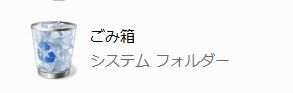 データ救出のご依頼は多いのですが、その中で単純にデータを削除しただけではなく、さらにゴミ箱を空にしてしまった場合からのデータ救出のご依頼もあります。
データ救出のご依頼は多いのですが、その中で単純にデータを削除しただけではなく、さらにゴミ箱を空にしてしまった場合からのデータ救出のご依頼もあります。
基本的には、データを削除するといったんゴミ箱に移動されて、そのゴミ箱を空にするまでは保管されるのですが、ゴミ箱を空にしてしまうとデータ救出は一気に難しくなります。
データ救出&復旧の記事まとめ
専用ソフトやツールを使ってデータ救出をしていきますが、このゴミ箱はできるだけ空にしない方がいいかな?と個人的には思います。データを削除した後の保管場所でもありますからね。
ハードディスクやSSDの容量が迫ってきた時には空にするのも良いと思いますが、頻繁にゴミ箱を空にしてもそうメリットはありません。メリットどころか、後で「あのファイルを元に戻したい!」と思っても復旧は難しい状況になります。
Shift+Deleteキーでゴミ箱を経由せずに削除する方法もありますが、これはよっぽどの理由がない限り使わない方がいいし、知らなくてもいいコマンドでもあります。
Windowsには同期センターという隠れた機能がありますが、企業ならまだしも、一般の方で使っている人はほとんどいないでしょう。この同期センターを使って、別サーバと同期を取ってバックアップしておくという方法もあります。
Windows10 で「同期センター」を設定してみました。 - 私のPC自作部屋
定期保守・ヘルプデスク業務で以前にお世話になっていた掛川の会社では、トラブル時の対策として上記の方法も利用していました。
その他の方法では、Microsoft 365やGoogle Workspace等のクラウドを利用して、ゴミ箱を空にしてしまったデータをクラウド側から救出するという方法もあります。パソコン(ローカル)側のゴミ箱を空にしても、クラウド側でもゴミ箱を空にする同期は取っていないはずなので、クラウド側のゴミ箱からデータを救出することもできます。
以前にこちらの記事で書いたGoogleドライブ用ツールのDrive File Stream(またはバックアップと同期)では、パソコン側にはデータを同期せずにクラウド上のデータを参照しているため、パソコン側でデータを削除してもゴミ箱には入らず(残らず)、クラウド上のGoogleドライブのゴミ箱に入ります。
パソコンでもクラウドでも同じことが言えますが、ゴミ箱を空にする時には注意して行いましょう、空にするとデータ救出は難しいですよ、というのが今回の記事の内容でした( ・∇・)

便利な読者登録もどうぞ
メールアドレスを入力して登録する事で、このブログの新着記事をメールでお届けしてすぐに読むことができます。登録も解除も簡単→こちらから
ゴミ箱を空にするときは要注意!その後のデータ救出は一気に難しくなります≫
カテゴリー │★データ救出&復旧
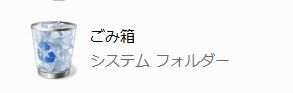 データ救出のご依頼は多いのですが、その中で単純にデータを削除しただけではなく、さらにゴミ箱を空にしてしまった場合からのデータ救出のご依頼もあります。
データ救出のご依頼は多いのですが、その中で単純にデータを削除しただけではなく、さらにゴミ箱を空にしてしまった場合からのデータ救出のご依頼もあります。基本的には、データを削除するといったんゴミ箱に移動されて、そのゴミ箱を空にするまでは保管されるのですが、ゴミ箱を空にしてしまうとデータ救出は一気に難しくなります。
データ救出&復旧の記事まとめ
専用ソフトやツールを使ってデータ救出をしていきますが、このゴミ箱はできるだけ空にしない方がいいかな?と個人的には思います。データを削除した後の保管場所でもありますからね。
ハードディスクやSSDの容量が迫ってきた時には空にするのも良いと思いますが、頻繁にゴミ箱を空にしてもそうメリットはありません。メリットどころか、後で「あのファイルを元に戻したい!」と思っても復旧は難しい状況になります。
Shift+Deleteキーでゴミ箱を経由せずに削除する方法もありますが、これはよっぽどの理由がない限り使わない方がいいし、知らなくてもいいコマンドでもあります。
Windowsには同期センターという隠れた機能がありますが、企業ならまだしも、一般の方で使っている人はほとんどいないでしょう。この同期センターを使って、別サーバと同期を取ってバックアップしておくという方法もあります。
Windows10 で「同期センター」を設定してみました。 - 私のPC自作部屋
定期保守・ヘルプデスク業務で以前にお世話になっていた掛川の会社では、トラブル時の対策として上記の方法も利用していました。
その他の方法では、Microsoft 365やGoogle Workspace等のクラウドを利用して、ゴミ箱を空にしてしまったデータをクラウド側から救出するという方法もあります。パソコン(ローカル)側のゴミ箱を空にしても、クラウド側でもゴミ箱を空にする同期は取っていないはずなので、クラウド側のゴミ箱からデータを救出することもできます。
以前にこちらの記事で書いたGoogleドライブ用ツールのDrive File Stream(またはバックアップと同期)では、パソコン側にはデータを同期せずにクラウド上のデータを参照しているため、パソコン側でデータを削除してもゴミ箱には入らず(残らず)、クラウド上のGoogleドライブのゴミ箱に入ります。
パソコンでもクラウドでも同じことが言えますが、ゴミ箱を空にする時には注意して行いましょう、空にするとデータ救出は難しいですよ、というのが今回の記事の内容でした( ・∇・)

便利な読者登録もどうぞ
メールアドレスを入力して登録する事で、このブログの新着記事をメールでお届けしてすぐに読むことができます。登録も解除も簡単→こちらから










